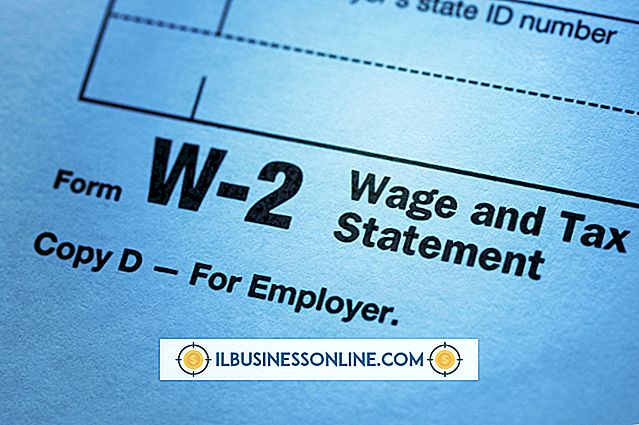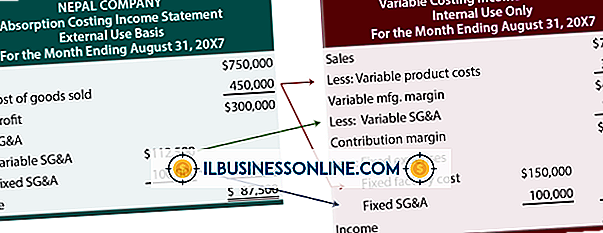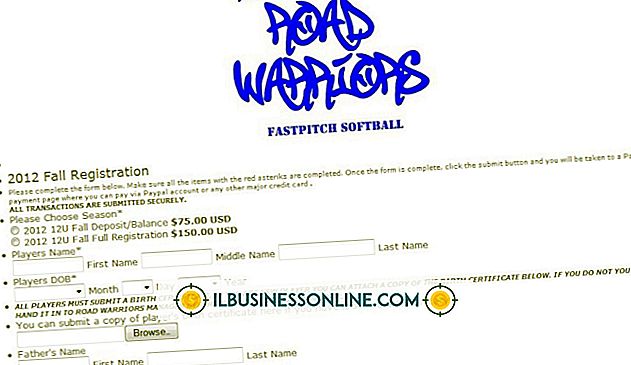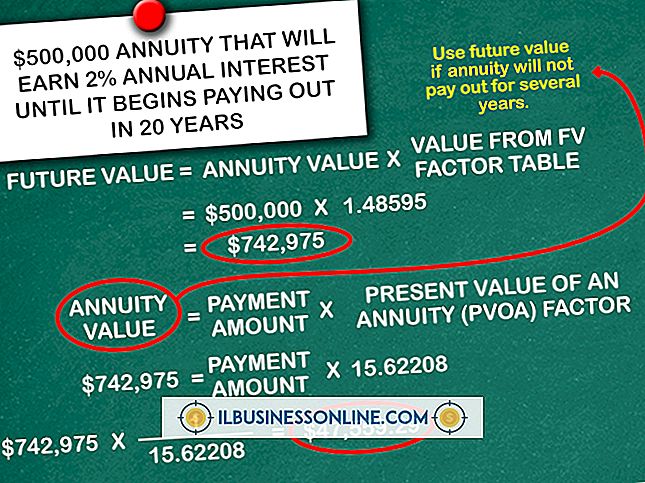Slik får du Ubuntu til å jobbe med Microsoft Natural Keyboard

Når du bruker Ubuntu arbeidsstasjoner i firmaet ditt, vil du kunne bruke en rekke tastaturer utenfor boksen. Men for spesielle tastaturer som er ment for multimediefunksjonalitet som Microsoft Natural-tastaturet, må du bruke et ekstra Ubuntu-verktøy. Ved å installere KeyTouch fra Ubuntu-depotene kan du sette opp det naturlige tastaturet for Ubuntu-bruk, og tilordne spesielle funksjoner til de ekstra multimedietastene.
1.
Åpne kommandoterminalen. Klikk på Ubuntu-menyen, og skriv deretter "terminal" (uten anførselstegn) i søkefeltet. Trykk på "Enter" -tasten.
2.
Skriv inn følgende kommando for å laste ned og installere KeyTouch, et Ubuntu-verktøy for å administrere tastaturer:
sudo apt-get install keytouch keytouch-editor
Skriv inn passordet ditt når du blir bedt om å fullføre installasjonen.
3.
Start KeyTouch ved å klikke på Ubuntu-ikonet, deretter "System", deretter "Administrasjon" og kjøring av programmet fra administrasjonsvinduet.
4.
Klikk på "Tastatur" -fanen for å åpne Tastaturvalg.
5.
Klikk på "Endre" -knappen.
6.
Velg "Microsoft Natural Multimedia Keyboard" fra listen over tastaturer i vinduet "Change Keyboard", og klikk deretter "OK".
7.
Klikk på kategorien "Nøkkelinnstillinger" for å tilordne funksjoner til Microsoft-tastaturet, og klikk deretter på "OK". Microsoft-tastaturet vil nå fungere med Ubuntu.